Top 8 måder at reparere apps på, vil ikke åbne på Android
Miscellanea / / March 22, 2022
Apps er hjertet og sjælen i din Android-enhed. Med dem kan du surfe på internettet, oprette forbindelse til folk, shoppe online og endda underholde dig selv. Det er selvfølgelig, hvis disse apps fungerer problemfrit. Så hvad sker der, når apps på din Android holder op med at fungere eller nægter at åbne?

App fejl, beskadigede cachedata, og forældet Android OS er fremtrædende årsager til, at apps ikke åbner på Android. Vi har udarbejdet en liste over effektive fejlfindingstip til at hjælpe med problemet i dette indlæg. Så lad os tjekke det ud.
1. Tving stop apps
Hvis en app ikke har startet korrekt eller stødt på et problem efterfølgende, kan den muligvis ikke åbne igen. Du kan prøve tvinge appen til at stoppe og åbne den igen for at rette den. Sådan gør du.
Trin 1: Tryk længe på den besværlige app, og tryk på info-ikonet fra menuen, der dukker op.
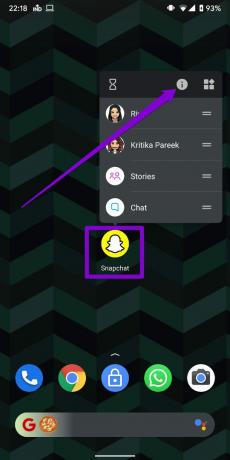
Trin 2: På appinfosiden skal du trykke på indstillingen Force stop.

Prøv derefter at åbne appen igen.
2. Ryd appens cache og data
Apps på Android har en tendens til at indsamle cachedata for at forbedre deres ydeevne. Men hvis cachedataene er gamle eller korrupte, kan appen opføre sig forkert eller nægte at åbne. For at rette det skal du rydde appens cache ved at følge nedenstående trin.
Trin 1: Tryk længe på den besværlige app, og tryk på info-ikonet fra den resulterende menu.
Trin 2: Gå til Lager og cache, og tryk på Ryd cache-indstillingen.


Hvis problemet fortsætter, kan du prøve at rydde disse appdata. Det vil slette alle appdata, der kan være blevet beskadiget.


3. Geninstaller WebView-opdateringer
Android WebView er en afgørende systemkomponent, der hjælper apps på din telefon med at vise webindhold. Hvis der er et problem med WebView, kan apps, der er afhængige af det (såsom Chrome, Gmail osv.), gå ned eller ikke åbnes. Heldigvis kan du nemt rette dette ved at nulstille WebView. Sådan gør du.
Trin 1: Start Google Play Butik på din telefon, og søg efter Android System Webview.

Trin 2: Tryk på Afinstaller for at fjerne WebView-opdateringer fra din enhed.

Prøv at åbne appen igen for at se, om problemet er løst.
4. Opdater alle apps
Hvis du ikke opdaterer apps regelmæssigt, bliver de forældede. Det fører til kompatibilitetsproblemer og pludselige appnedbrud. For at udelukke dette skal du opdatere alle dine apps ved at følge nedenstående trin.
Trin 1: Start Google Play Butik på din telefon, tryk på profilbilledet og vælg Administrer apps og enhed.


Trin 2: Tryk på 'Opdater alle' for at installere eventuelle afventende appopdateringer.

5. Opdater Android-software
Opdatering af din Android-software er lige så vigtig. Disse opdateringer bringer alle slags fejlrettelser og forbedringer til Android OS.
For at søge efter opdateringer skal du åbne menuen Indstillinger og navigere til System. Tryk på Systemopdateringen for at downloade eventuelle ventende softwareopdateringer.


6. Prøv fejlsikret tilstand
Sikker tilstand er et praktisk fejlfindingsværktøj på Android, der lader dig køre din Android uden tredjeparts apps og tjenester. Dette vil hjælpe med at bekræfte, om problemet er forårsaget af en af disse apps eller tjenester, der kører i baggrunden.
Følg nedenstående trin for at starte din Android i fejlsikret tilstand.
Trin 1: Tryk og hold den fysiske tænd/sluk-knap på din telefon.
Trin 2: Tryk længe på Genstart-knappen, og der vises en prompt, der beder dig om at gå ind i fejlsikret tilstand. Tryk på OK for at fortsætte.


Når du er i fejlsikret tilstand, skal du se, om du kan åbne apps.
7. Fjern nyligt installerede apps
Hvis apps fungerer fint i fejlsikret tilstand, kan det være en af de installerede apps, der muligvis har forstyrret din Android. Apps eller spil, som du har installeret for nylig, vil sandsynligvis forårsage problemet. Start med at fjerne dem én efter én, indtil problemet er løst.
8. Udfør en fabriksnulstilling
Til sidst, hvis ovenstående løsninger ikke løser problemet med apps, der ikke åbner, skal du nulstille din Android til fabriksindstillingerne. Det betyder, at du mister alle dine apps, systemindstillinger, mediefiler og mere. Hvis du allerede har sikkerhedskopieret dine data, skal du følge trinene nedenfor for at nulstille din Android-telefon til fabriksindstillinger.
Trin 1: Åbn appen Indstillinger, naviger til System og vælg Nulstil indstillinger.

Trin 2: Vælg muligheden Slet alle data (fabriksnulstilling). Tryk derefter på indstillingen Slet alle data nederst.


Vi har åbent!
Apps er det, der gør Android til en fornøjelse at bruge. Og sådanne problemer bør ikke afholde dig fra at bruge dine yndlingsapps på din Android. Gå gennem alle løsningerne ovenfor for at løse problemer med apps, der ikke åbner på Android. Som altid, lad os vide, hvilken der gjorde tricket for dig i kommentarerne nedenfor.
Sidst opdateret den 15. marts, 2022
Ovenstående artikel kan indeholde tilknyttede links, som hjælper med at understøtte Guiding Tech. Det påvirker dog ikke vores redaktionelle integritet. Indholdet forbliver upartisk og autentisk.
VIDSTE DU
Notion, produktivitetsappen, blev grundlagt i 2013.

Skrevet af
Pankil er civilingeniør af profession, der startede sin rejse som forfatter på EOTO.tech. Han sluttede sig for nylig til Guiding Tech som freelanceskribent for at dække vejledninger, forklaringer, købsvejledninger, tips og tricks til Android, iOS, Windows og Web.



